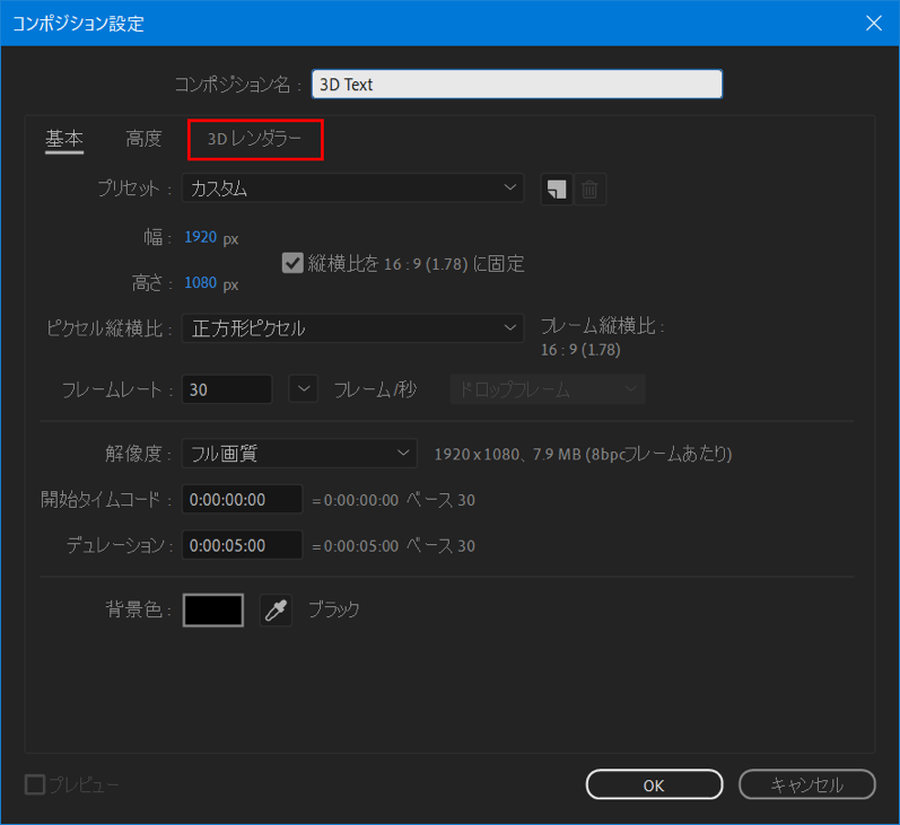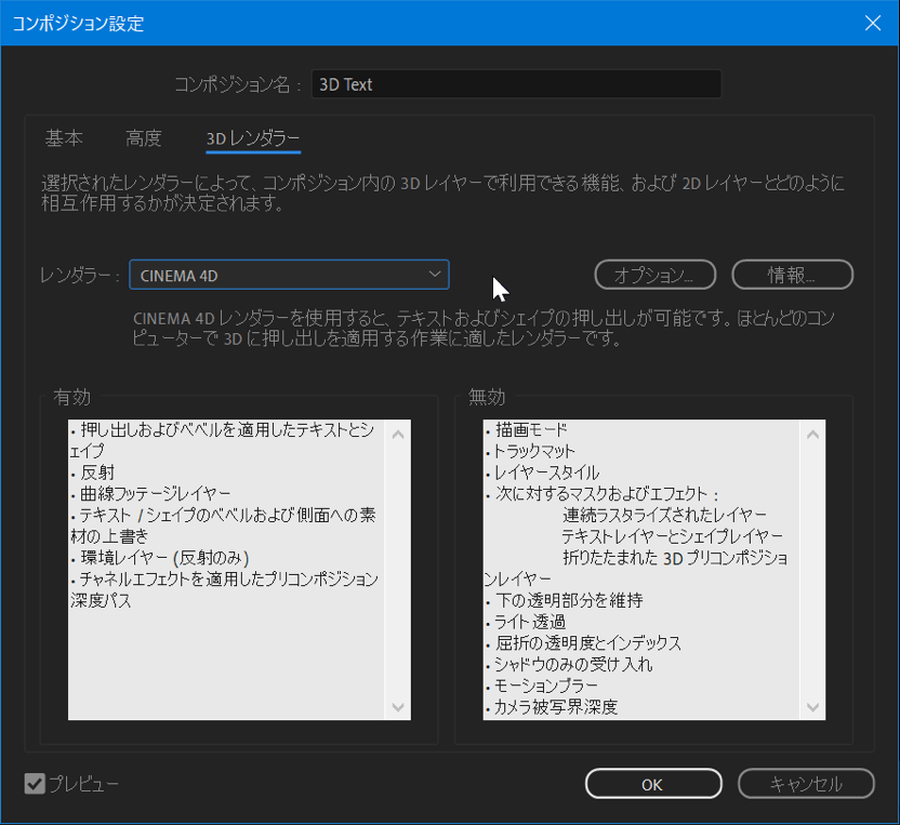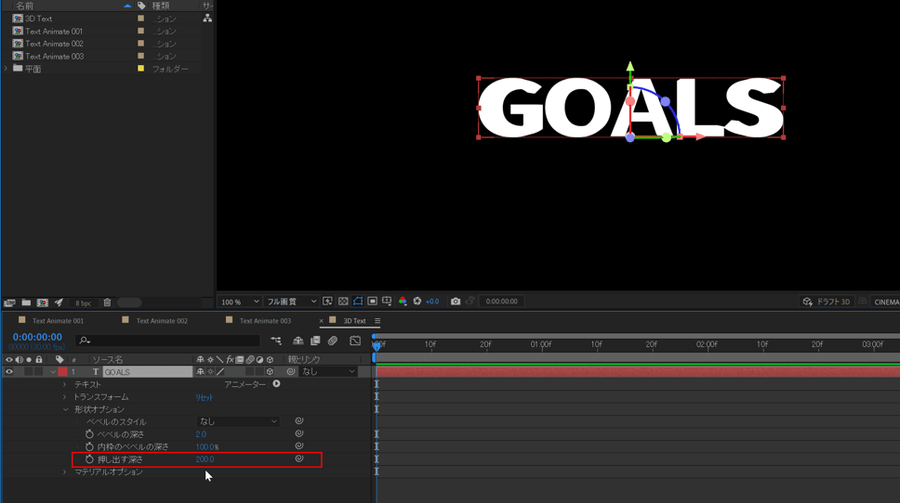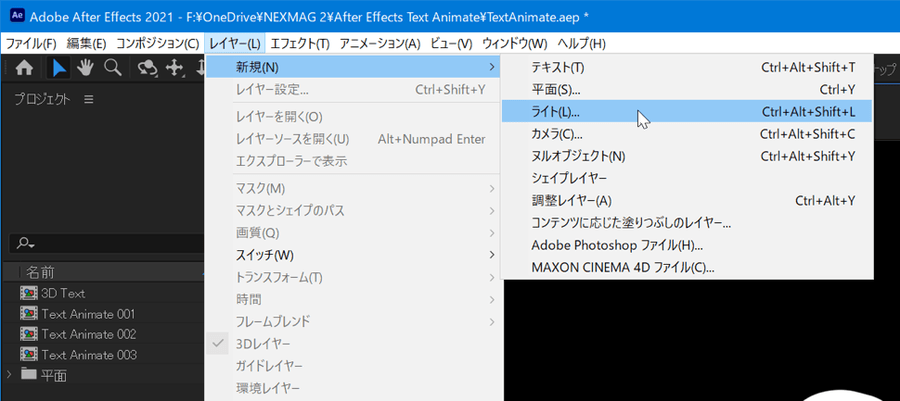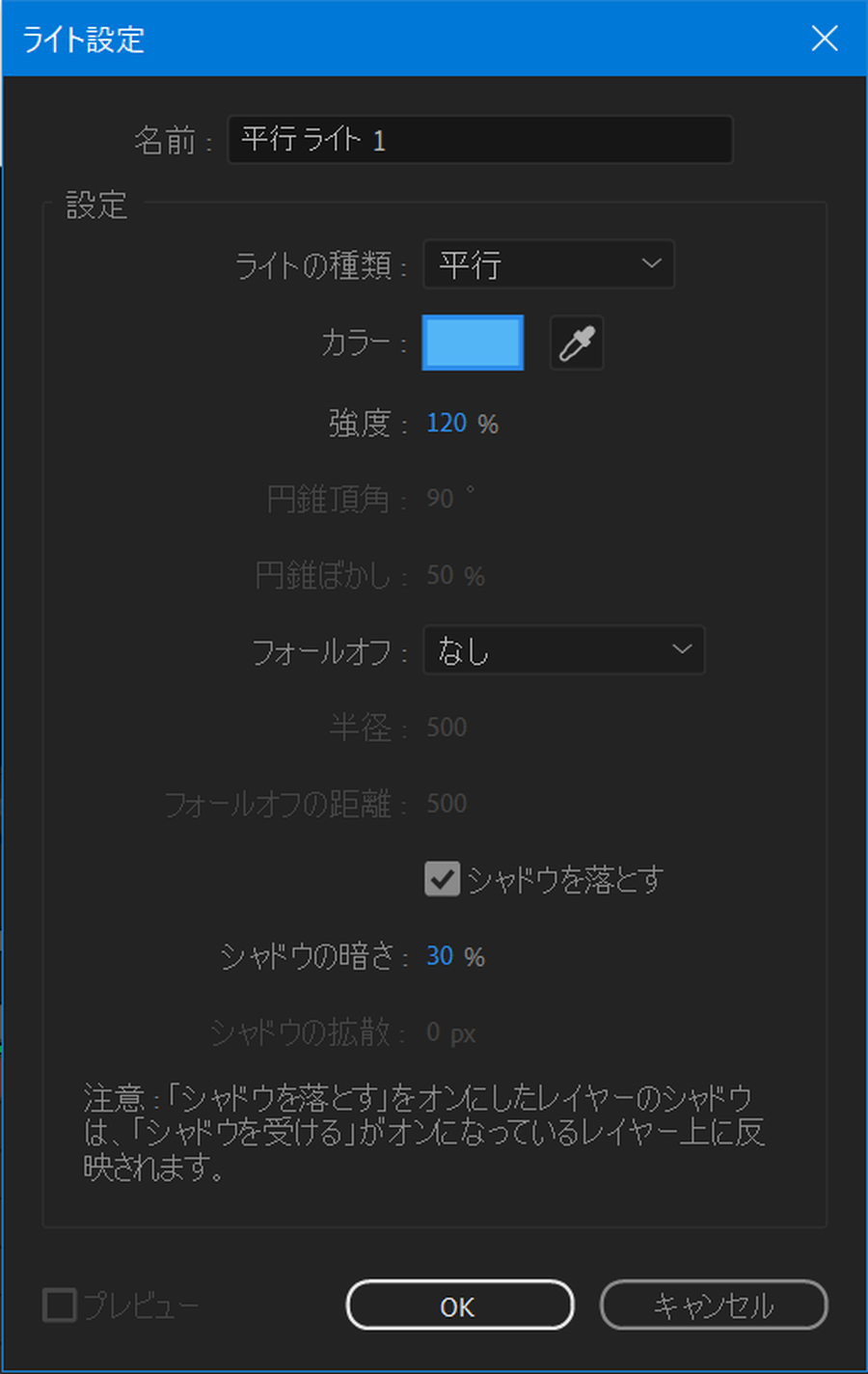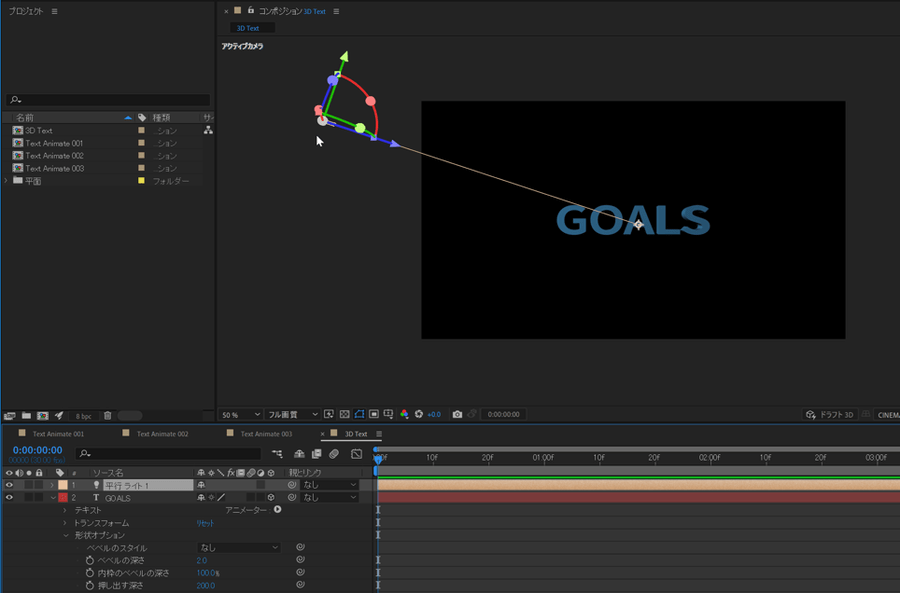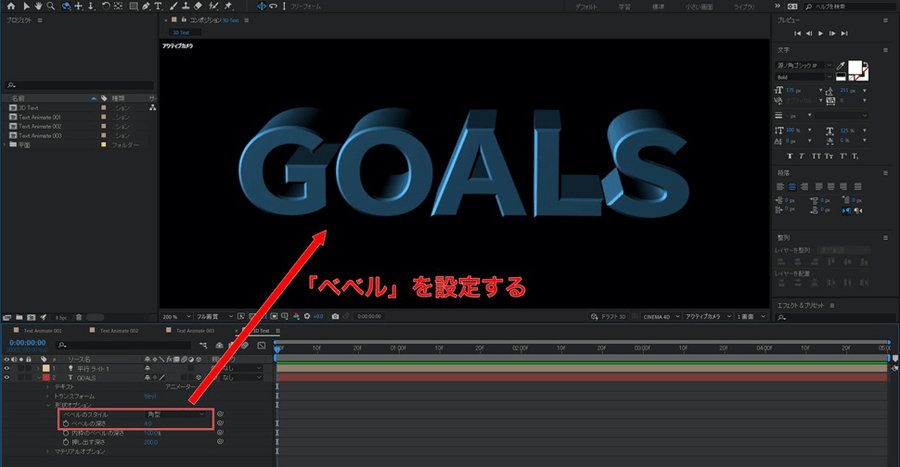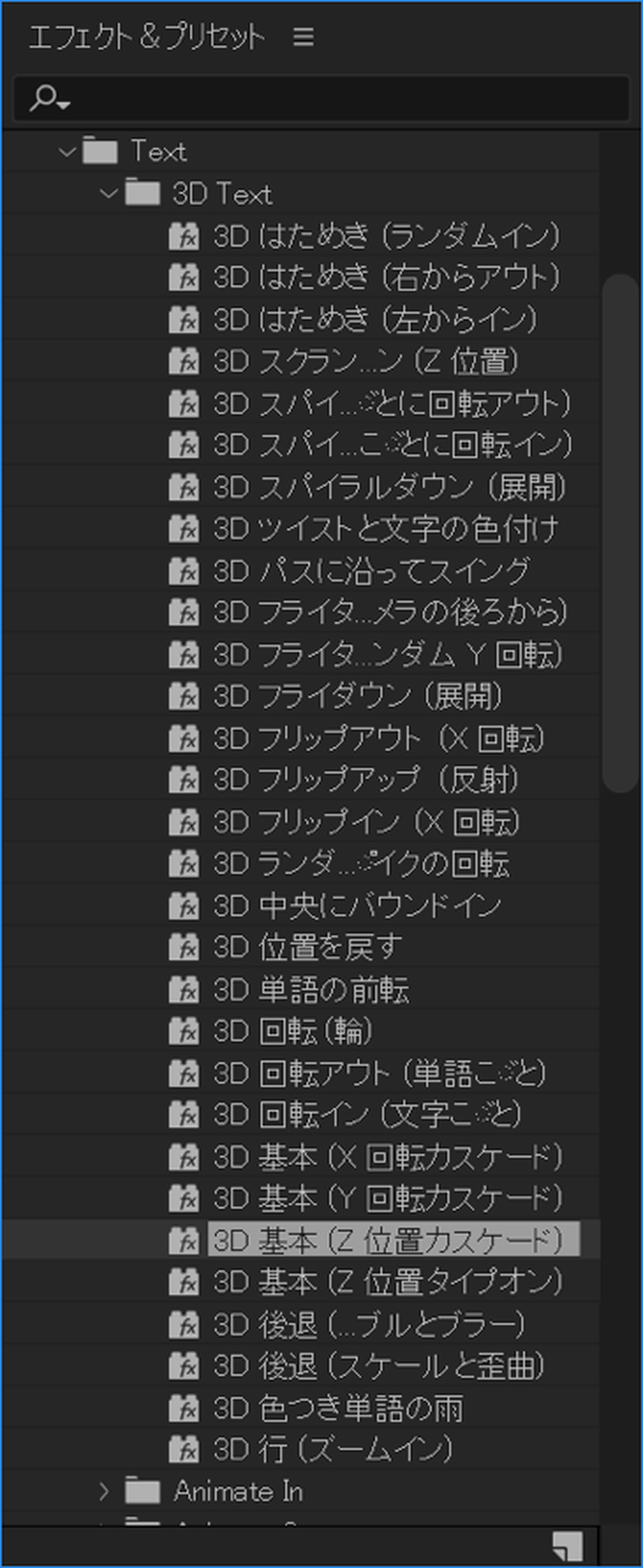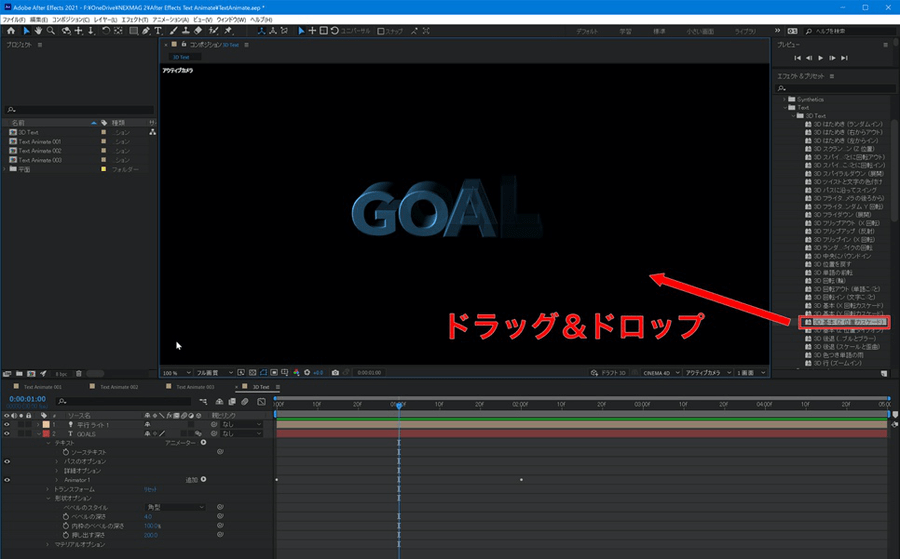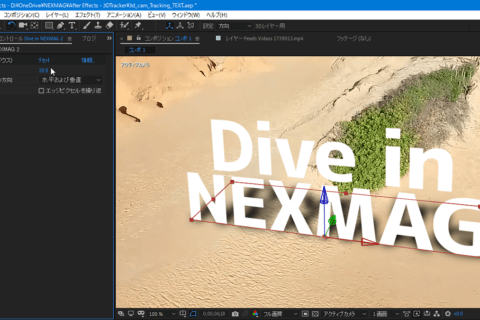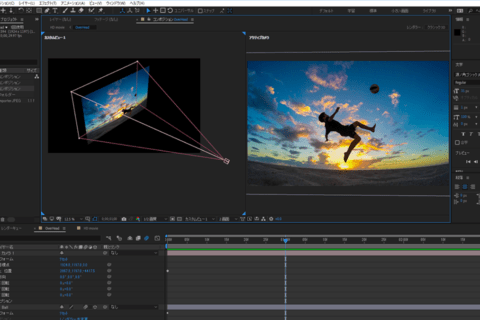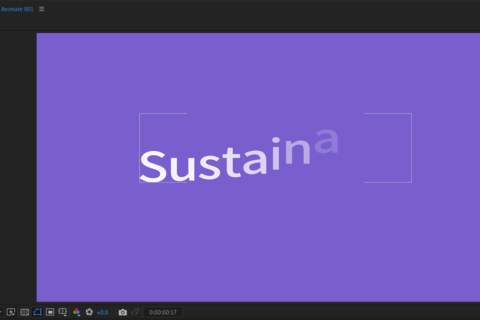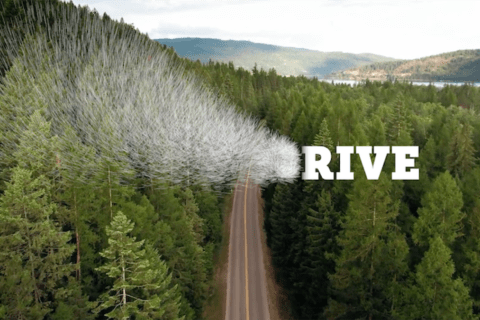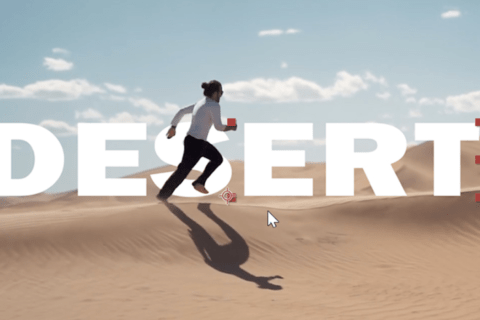動画編集上、ダイナミックな演出方法の1つが3Dを伴う表現です。ここではAdobe After Effects CC2021(以下After Effects)で、任意の動画に動きのある3Dテキストを追加する方法を解説します。
新規コンポジションを作成し、テキストを用意
まずはAfter Effectsで3Dテキストをアニメーション化したサンプル動画をご覧ください。
After Effectsを起動して、「新規コンポジション」を作成します。起動後の画面より、画面中央のコンポジションウィンドウから「新規コンポジションを作成」をクリックします。
「コンポジション設定」ウインドウで名前を付け、持続時間やフレームレートなどを適宜設定したら、「3Dレンダラー」タブをクリックします。
「3Dレンダラー」タブが表示されたら、「レンダラー」のプルダウンメニューから「CINEMA 4D」を選択し、右下の「OK」ボタンを押します。
ツールバーからテキストツールを選んだら、コンポジションウィンドウにテキストを打ち込みます。押し出した形状にして、ベベル(エッジ部の面取り)を設定するので太めのフォントが最適です。
テキストを3D化していく
テキストを用意したら、タイムラインパネルの上部にある「3Dレイヤースイッチ」をオンにして、テキストが3Dオブジェクトとして扱われるようにしましょう。オンにすると、テキストレイヤーには「形状オプション」と「マテリアルオプション」項目が追加されます。
「形状オプション」を開いて「押し出す深さ」の値を「200」にします。コンポジションウィンドウでテキストの形状が少し変わったのが確認できるでしょう。
今のままではテキストが白く表示され、奥行きなどがよくわからないので、ライトを配置します。メニューバーより「レイヤー」→「新規」→「ライト」を選択します。
「ライト設定」ウィンドウで、「ライトの種類」から「平行」を選び、必要であれば色を設定します。ここでは「強度」を「120%」、「シャドウの暗さ」を「30%」にして「OK」をクリックします。
X、Y、Zの軸と回転のギズモが表示されたライトが配置されます。下画面のような位置に移動して、横からライトがテキストにあたるようにします。テキストの中心に向かって伸びるラインは、ターゲットへのコントロールです。先端をドラッグすると、ライトの方向を制御できます。横からライトが当たると立体化が強調されます。
コンポジションウィンドウを拡大して、文字が大きく表示されるようにします。ツールバーの「カーソルのまわりを周回ツール」を選択して、コンポジションウィンドウ内を上から下にドラッグ。視点が動いて3Dテキストを斜め上から見ている視点になります。
視点を変えて確認しやすい状態にしたら、テキストに「ベベル」を設定します。「形状オプション」の「ベベルのスタイル」を「角形」に、「ベベルの深さ」を「4」にします。ぐっと3Dっぽくなりました。
プリセットで動きを付ける
最後に動きをつけます。動きは、After Effectsのアニメーションプリセットを使うと便利です。プリセットは3Dにも適用可能です。
UI右ペインにある「エフェクト&プリセット」パレットの「アニメーションプリセット」→「Text」→「3D Text」→「3D 基本(Z 位置カスケード)」を、テキストのレイヤーもしくはコンポジションウィンドウ上のテキストにドラッグ&ドロップします。
プリセットが適用されて、1文字ずつ現れるアニメーションができあがります。
他のプリセットも任意に試しながら、自分が求める動きを追求していくといいでしょう。

某Webデザイン誌、某Mac誌でのライターを経て映像制作を中心に各種デザイン、3D設計などで活動中。楽しみはゲームとドローン写真からの3次元点群データ作成。
![NEXMAG[ネクスマグ] パソコン工房](/magazine/assets/images/common/logo.svg)